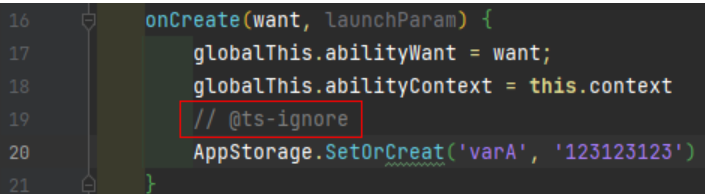HarmonyOS 鸿蒙Next DevEco Studio忽略代码报错后 如何取消
HarmonyOS 鸿蒙Next DevEco Studio忽略代码报错后 如何取消 DevEco Studio忽略代码报错后,如何取消(API9)
3 回复
更多关于HarmonyOS 鸿蒙Next DevEco Studio忽略代码报错后 如何取消的实战系列教程也可以访问 https://www.itying.com/category-93-b0.html
在HarmonyOS的DevEco Studio中,如果你已经忽略了代码报错,可以通过以下步骤取消忽略:
- 打开项目:启动DevEco Studio并打开你的项目。
- 定位到报错代码:导航到之前忽略报错的代码位置。
- 查看问题窗口:在底部或右侧的“Problems”窗口中,找到被忽略的报错信息。
- 取消忽略:右键点击被忽略的报错信息,选择“Unignore”或“Cancel Ignore”选项。
- 重新检查代码:取消忽略后,DevEco Studio会重新检查代码并显示报错。
如果你在“Problems”窗口中找不到被忽略的报错信息,可以通过以下方式重新启用代码检查:
- 打开设置:点击“File”菜单,选择“Settings”。
- 进入检查设置:在设置窗口中,导航到“Editor” > “Inspections”。
- 重新启用检查:找到之前禁用的检查规则,重新启用它们。
- 应用更改:点击“Apply”和“OK”保存设置。
完成这些步骤后,DevEco Studio会重新检查代码并显示之前被忽略的报错。
在HarmonyOS的DevEco Studio中,如果你忽略了代码报错并希望取消忽略,可以按照以下步骤操作:
- 打开项目:在DevEco Studio中打开你的项目。
- 查看问题窗口:点击底部的问题窗口(Problems),查看所有被忽略的报错。
- 取消忽略:右键点击被忽略的报错,选择“Unignore”或“取消忽略”选项。
这样,被忽略的报错将重新显示,并可以被正常处理。